Word默认字体怎么设置
时间:2025-09-14 22:29:58 102浏览 收藏
还在为Word每次新建文档都要手动调整字体而烦恼吗?本文详细介绍了**Word默认字体设置方法**,教你轻松修改Normal.dotm模板,一劳永逸地解决字体问题。通过“开始”选项卡中的字体设置,将心仪的字体、字号等设为默认值,并应用于所有基于该模板的文档。如果设置未生效,本文还提供了检查模板占用、只读属性以及重建模板的实用技巧。此外,文章还介绍了如何使用“样式”或“查找和替换”功能批量修改现有文档字体,以及如何设置Word的默认段落格式、页面边距和拼写检查等,助你打造个性化的Word使用体验,提升工作效率。
要设置Word默认字体,需修改Normal.dotm模板。具体步骤:新建空白文档,通过“开始”选项卡中的“字体”设置所需字体、字号等,点击“设置为默认值”,并选择“所有基于Normal.dotm模板的文档”。若未生效,可检查模板是否被占用或设为只读,必要时删除模板文件(建议先备份)让Word自动重建。此外,还可通过“样式”或“查找和替换”功能批量修改现有文档字体。Word默认设置还包括段落格式、页面边距、拼写与语法检查等,均可在各自对话框中设置默认值。
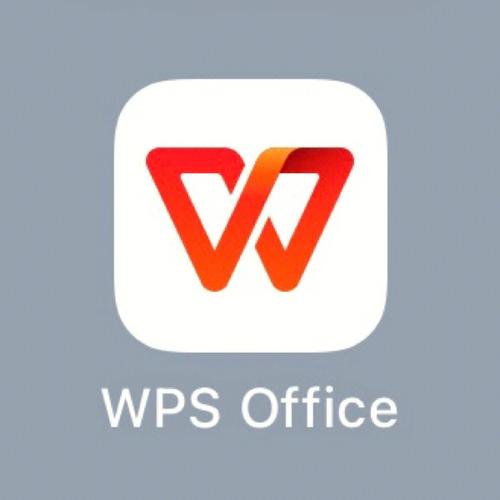
设置Word默认字体,就是为了摆脱每次新建文档都要手动调整字体的麻烦。其实方法很简单,修改一下模板就好。
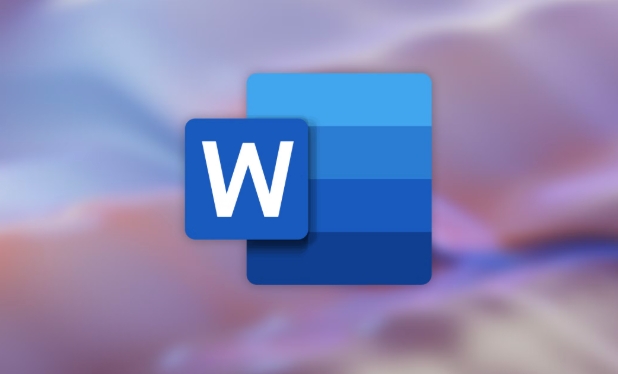
解决方案
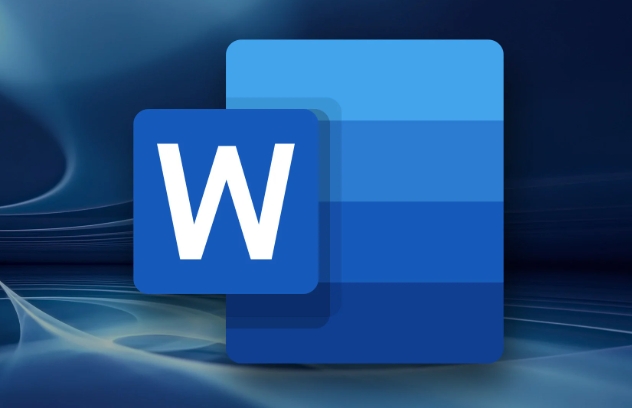
- 打开Word,新建一个空白文档。 别直接修改现有文档,不然改了白改。
- 在“开始”选项卡里,找到“字体”那一栏,点右下角的小箭头,打开字体设置对话框。 或者直接按
Ctrl+D也行。 - 在字体设置里,选择你想要的字体、字号、颜色等等。 比如,我喜欢微软雅黑,12号,黑色。
- 设置好之后,注意左下角有个“设置为默认值”按钮,点它! 会弹出一个对话框,问你是只修改当前文档,还是修改所有基于“Normal.dotm”模板的文档。选后者!
- 确定,搞定! 以后新建的文档,就都是你设置好的默认字体了。
Word默认字体修改后没生效怎么办?
有时候,改了默认字体,新建文档还是老样子,这可能是Normal.dotm模板出了问题。
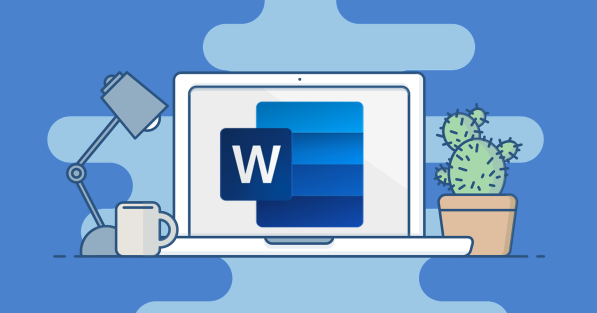
- 检查Normal.dotm模板是否被占用。 关掉所有Word文档,再试一次修改默认字体。
- 找到Normal.dotm模板文件,看看是不是只读属性。 如果是,取消只读属性。 这文件一般藏在
C:\Users\[你的用户名]\AppData\Roaming\Microsoft\Templates里,AppData是隐藏文件夹,要显示隐藏文件才能看到。 - 如果以上都不行,干脆把Normal.dotm模板删掉,Word会自动重建一个。 但注意,删掉之前最好备份一下,万一以后要恢复呢。
如何快速修改现有Word文档的字体?
虽然改了默认字体,新建文档没问题了,但之前的文档还是老样子。批量修改现有文档的字体,可以这样:
- 使用“样式”。 把文档里所有正文都设为“正文”样式,标题设为“标题1”、“标题2”等等。 然后修改这些样式的字体,文档里的字体就会自动跟着变。 这是最推荐的方法,方便又规范。
- 使用“查找和替换”。 按
Ctrl+H打开查找和替换对话框,在“查找内容”里输入*,然后在“替换为”里设置你想要的字体。 但这种方法会替换所有文字,包括标题、表格等等,要小心使用。 还可以通过“更多”选项,更精确地控制替换范围。
除了字体,还能设置哪些Word默认样式?
Word的默认设置可不止字体,还有很多可以自定义的:
- 段落格式。 比如行距、段前段后间距、对齐方式等等。 这些都可以在“段落”对话框里设置,然后“设置为默认值”。
- 页面边距。 在“布局”选项卡里,可以设置默认的页面边距、纸张大小等等。
- 拼写检查和语法检查。 在“文件”->“选项”->“校对”里,可以设置默认的拼写检查和语法检查规则。 比如,我喜欢把“键入时检查拼写”关掉,不然老是出现红色波浪线,看着烦。
总而言之,Word的默认设置就像一个模具,决定了新建文档的初始状态。 花点时间好好设置一下,能省不少事。
终于介绍完啦!小伙伴们,这篇关于《Word默认字体怎么设置》的介绍应该让你收获多多了吧!欢迎大家收藏或分享给更多需要学习的朋友吧~golang学习网公众号也会发布文章相关知识,快来关注吧!
-
501 收藏
-
501 收藏
-
501 收藏
-
501 收藏
-
501 收藏
-
122 收藏
-
376 收藏
-
430 收藏
-
492 收藏
-
231 收藏
-
424 收藏
-
489 收藏
-
469 收藏
-
138 收藏
-
143 收藏
-
255 收藏
-
192 收藏
-

- 前端进阶之JavaScript设计模式
- 设计模式是开发人员在软件开发过程中面临一般问题时的解决方案,代表了最佳的实践。本课程的主打内容包括JS常见设计模式以及具体应用场景,打造一站式知识长龙服务,适合有JS基础的同学学习。
- 立即学习 543次学习
-

- GO语言核心编程课程
- 本课程采用真实案例,全面具体可落地,从理论到实践,一步一步将GO核心编程技术、编程思想、底层实现融会贯通,使学习者贴近时代脉搏,做IT互联网时代的弄潮儿。
- 立即学习 516次学习
-

- 简单聊聊mysql8与网络通信
- 如有问题加微信:Le-studyg;在课程中,我们将首先介绍MySQL8的新特性,包括性能优化、安全增强、新数据类型等,帮助学生快速熟悉MySQL8的最新功能。接着,我们将深入解析MySQL的网络通信机制,包括协议、连接管理、数据传输等,让
- 立即学习 500次学习
-

- JavaScript正则表达式基础与实战
- 在任何一门编程语言中,正则表达式,都是一项重要的知识,它提供了高效的字符串匹配与捕获机制,可以极大的简化程序设计。
- 立即学习 487次学习
-

- 从零制作响应式网站—Grid布局
- 本系列教程将展示从零制作一个假想的网络科技公司官网,分为导航,轮播,关于我们,成功案例,服务流程,团队介绍,数据部分,公司动态,底部信息等内容区块。网站整体采用CSSGrid布局,支持响应式,有流畅过渡和展现动画。
- 立即学习 485次学习
